Odczytywanie dziennika przeglądarki zdarzeń dla Chkdsk w systemie Windows 10
Przeczytaj dziennik Podglądu zdarzeń dla Chkdsk w systemie Windows 10: (Read Event Viewer Log for Chkdsk in Windows 10: ) Większość ludzi jest świadoma funkcji Sprawdź dysk(Check Disk) , która skanuje dysk twardy w poszukiwaniu błędów, a wyniki skanowania są zapisywane jako dziennik w Podglądzie zdarzeń(Event Viewer) . Ale użytkownicy nie są świadomi drugiej części, że wyniki skanowania są przechowywane w Podglądzie zdarzeń(Event Viewer) i nie mają pojęcia, jak uzyskać dostęp do tych wyników, więc nie martw się, w tym poście dokładnie omówimy, jak czytać dzienniki Podglądu(Event Viewer) zdarzeń w celu sprawdzenia wyników skanowania dysku .(Check Disk)

Raz na jakiś czas uruchomienie Disk Check zapewnia, że Twój dysk nie ma problemów z wydajnością lub błędami dysku, które są spowodowane przez uszkodzone sektory, nieprawidłowe zamknięcia, uszkodzony lub uszkodzony dysk twardy itp. W każdym razie(Anyway) , bez marnowania czasu, zobaczmy, jak czytać Podgląd zdarzeń Zaloguj(Event Viewer Log) się do Chkdsk w systemie Windows 10(Windows 10) za pomocą poniższego samouczka.
Odczytywanie dziennika przeglądarki zdarzeń(Event Viewer Log) dla Chkdsk w systemie Windows 10(Windows 10)
Upewnij się, że utworzyłeś punkt przywracania(create a restore point) na wypadek, gdyby coś poszło nie tak.
Metoda 1: Odczytaj dzienniki Podglądu zdarzeń dla Chkdsk w Podglądzie zdarzeń(Method 1: Read Event Viewer Logs for Chkdsk in Event Viewer)
1. Naciśnij klawisz Windows + R, a następnie wpisz eventvwr.msc i naciśnij Enter, aby otworzyć Podgląd zdarzeń.( Event Viewer.)

2. Teraz przejdź do następującej ścieżki:
Event Viewer (Local) > Windows Logs > Applications
3. Kliknij prawym przyciskiem myszy Aplikacje, a następnie wybierz Filtruj bieżący dziennik.(Filter Current Log.)

4. W oknie Filtruj bieżący dziennik(Filter Current Log) zaznacz „ Chkdsk ” i „ Wininit ” z listy rozwijanej Źródła zdarzeń i kliknij OK.(Event)

5. Teraz zobaczysz wszystkie dostępne dzienniki zdarzeń dla Chkdsk w Podglądzie zdarzeń.(all the available event logs for Chkdsk in Event Viewer.)

6. Następnie możesz wybrać dowolny dziennik dla określonej daty i godziny, aby uzyskać konkretny wynik Chkdsk.(particular Chkdsk result.)
7. Gdy skończysz z wynikami Chkdsk , zamknij Podgląd zdarzeń.(Event Viewer.)
Metoda 2: Odczytywanie dzienników Podglądu zdarzeń dla Chkdsk w PowerShell(Method 2: Read Event Viewer Logs for Chkdsk in PowerShell)
1. Wpisz powershell w wyszukiwarce Windows(Windows Search) , a następnie kliknij prawym przyciskiem myszy PowerShell w wynikach wyszukiwania i wybierz Uruchom jako administrator.(Run as Administrator.)

2. Teraz wpisz następujące polecenie w PowerShell i naciśnij Enter :
Aby odczytać dziennik Chkdsk w PowerShell:(To read Chkdsk log in PowerShell:)
get-winevent -FilterHashTable @{logname=”Aplikacja”; id=”1001″}| ?{$_.nazwa dostawcy –dopasuj “(–match “) wininit”} | fl utworzono czas, wiadomość
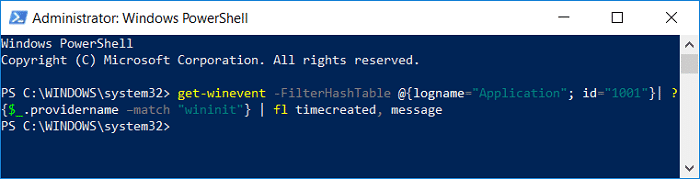
Aby utworzyć plik CHKDSKResults.txt na pulpicie zawierający dziennik:(To create CHKDSKResults.txt file on your desktop containing log:)
get-winevent -FilterHashTable @{logname=”Aplikacja”; id=”1001″}| ?{$_.nazwa dostawcy –dopasuj “(–match “) wininit”} | fl utworzono czas, wiadomość | out-file Desktop\CHKDSKResults.txt
3. Albo możesz przeczytać najnowszy dziennik Podglądu(Viewer) zdarzeń dla Chkdsk w PowerShell lub z pliku CHKDSKResults.txt .
4.Zamknij wszystko i uruchom ponownie komputer.
Zalecana:(Recommended:)
- Najłatwiejszy sposób na zainstalowanie pliku CAB w systemie Windows 10(Easiest way to Install a CAB File in Windows 10)
- Zezwalaj lub odmawiaj aplikacjom dostępu do aparatu w systemie Windows 10(Allow or Deny Apps Access to Camera in Windows 10)
- Jak skalibrować kolor wyświetlacza monitora w systemie Windows 10?(How to Calibrate your Monitor Display Color in Windows 10)
- Włącz lub wyłącz klawisz Caps Lock w systemie Windows 10(Enable or Disable Caps Lock Key in Windows 10)
To wszystko, czego z powodzeniem nauczyłeś się , jak czytać dziennik przeglądarki zdarzeń dla Chkdsk w systemie Windows 10(How to Read Event Viewer Log for Chkdsk in Windows 10) , ale jeśli nadal masz jakieś pytania dotyczące tego postu, możesz je zadać w sekcji komentarzy.
Related posts
Automatycznie zaloguj się do konta użytkownika w systemie Windows 10
Jak anulować zaplanowany Chkdsk w systemie Windows 10?
Włącz lub wyłącz przeglądarkę danych diagnostycznych w systemie Windows 10
Włącz lub wyłącz dziennik rozruchu w systemie Windows 10
Jak zmienić domyślną lokalizację pliku dziennika zdarzeń w systemie Windows 10?
Napraw klawiaturę, która nie pisze w systemie Windows 10
Dlaczego musisz wyłączyć szybkie uruchamianie w systemie Windows 10?
Wyłącz obraz tła pulpitu w systemie Windows 10
Jak całkowicie odinstalować McAfee z systemu Windows 10
11 sposobów na otwarcie Podglądu zdarzeń w Windows 10 i Windows 11
Napraw Alt + Tab nie działa w systemie Windows 10
Jak naprawić skalowanie rozmytych aplikacji w systemie Windows 10?
Jak zmienić jasność ekranu w systemie Windows 10?
Napraw komputer nie przejdzie w tryb uśpienia w systemie Windows 10
Napraw Nie można usunąć plików tymczasowych w systemie Windows 10
Włącz lub wyłącz wbudowane konto administratora w systemie Windows 10
Napraw okno hosta zadań zapobiega wyłączeniu w systemie Windows 10
Jak włączyć lub wyłączyć panel Emoji w systemie Windows 10?
3 sposoby na zabicie procesu w systemie Windows 10
Wyczyść kolejkę drukowania w systemie Windows 10
